Windows 10不让你删除一个文件?这可以是因为文件被锁定。这里有解锁和删除它的步骤。当一个文件被打开另一个应用程序或进程,Win10专业版把文件进入锁定状态,你不能删除,修改,或将其移动到另一个位置。通常,文件后不再使用,应用程序将自动解锁,但情况并不总是这样。有时候,一个文件可能没有解锁成功,即使你试图采取任何行动,你会看到一个警告,操作不能因为它的开放,由另一个程序完成。

如果你必须删除或采取不同的行动和锁定的文件,至少有两种方法可以用来解锁,包括使用微软的进程管理工具和安全模式。
在这Windows 10的引导我们走过的步骤,即使他们是由一个应用程序或进程锁定摆脱文件。
◆如何解锁文件,使用进程管理器
如果你需要解锁文件目前正由一个程序或系统的过程中,你可以不重启你的设备,你可以使用这些步骤:
1.下载进程管理从微软网站
2.提取里面的内容processexplorer.zip压缩文件夹。
3.单击“双procexp.exe如果你正在运行一个32位版本的Windows 10或procexp64.exe如果你正在运行一个64位的version10启动应用程序。
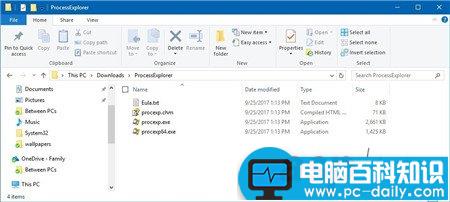
4.点击文件,并选择显示所有过程的细节选项
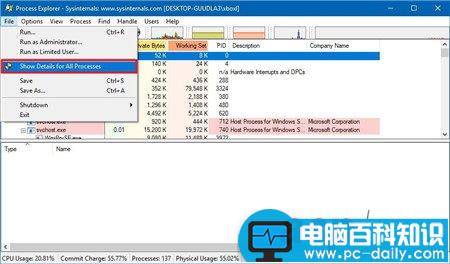
5.点击发现,并选择找到处理或DLL选项
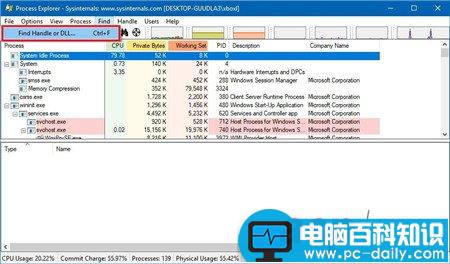
6.类型的名称为“锁的文件在现场,和点击的搜索按钮
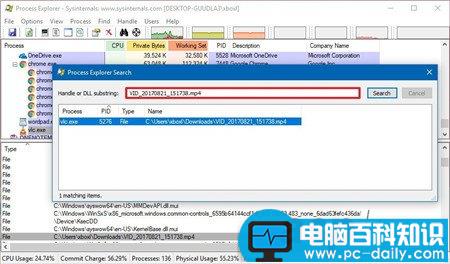
7.从搜索结果中选择文件。
8.搜索窗口的背后,在“进程管理器“,右键单击锁定的文件,然后选择关闭处理解锁
一旦你完成了这些步骤,你可以继续安全地删除或修改解锁文件。
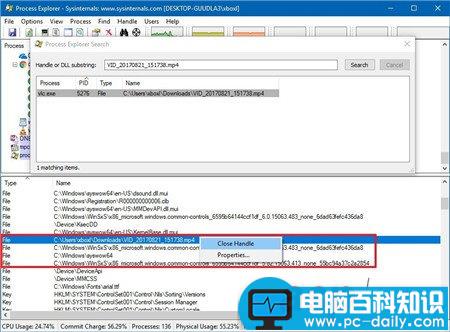
重要:如果文件被多个进程使用,重复关闭所有的处理步骤。

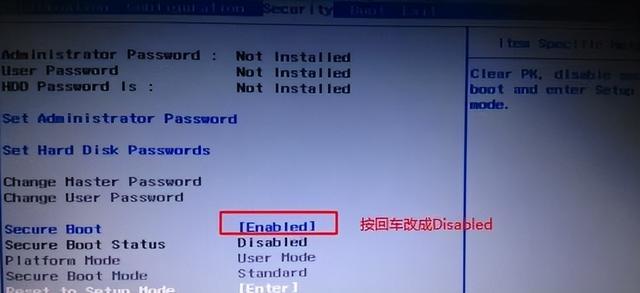
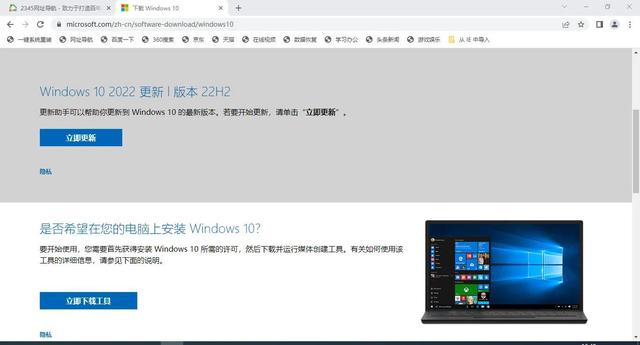

![RedHat服务器上[Errno 5] OSError: [Errno 2]的解决方法](https://img.pc-daily.com/uploads/allimg/4752/11135115c-0-lp.png)

